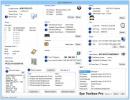Ako zakázať viac inštancií aplikácie v systéme Windows 10
Aplikácie sa môžu obmedziť, aby ste mohli spúšťať iba jednu inštanciu. Vo všeobecnosti platí, že aplikácie, ktoré spúšťajú iba jednu inštanciu, to robia na základe svojej povahy. Niektoré aplikácie nemusia spúšťať viac inštancií. Ostatné aplikácie, ako sú prehliadače, prehrávače videa, textové procesory atď., Musia spúšťať viacero inštancií a fungujú. To však znamená, že ak chcete obmedziť aplikáciu na spúšťanie viacerých inštancií, môžete. Tu je postup, ako môžete zakázať viacero inštancií aplikácie v systéme Windows 10.
Zakázať viaceré prípady aplikácie
Ak chcete zakázať viacero inštancií aplikácie v systéme Windows 10, musíte nainštalovať bezplatnú aplikáciu s názvom Singleinstance. Choďte do toho a Stiahnuť ▼a spustite aplikáciu.
Aplikácia má predvolene jednu predinštalovanú aplikáciu, a to aplikáciu Kalkulačka v systéme Windows 10. Ak chcete, môžete ho odstrániť, ale je to inštruktáž v tom zmysle, že vám ukáže, ako pridať aplikáciu.
Zadajte názov aplikácie, ktorú chcete zakázať vo viacerých prípadoch. V prípade aplikácií, ako je napríklad Poznámkový blok, stačí zadať Notepad.exe, ale v prípade iných neskladových aplikácií, ako je Chrome, budete musieť zadať úplnú cestu k EXE.
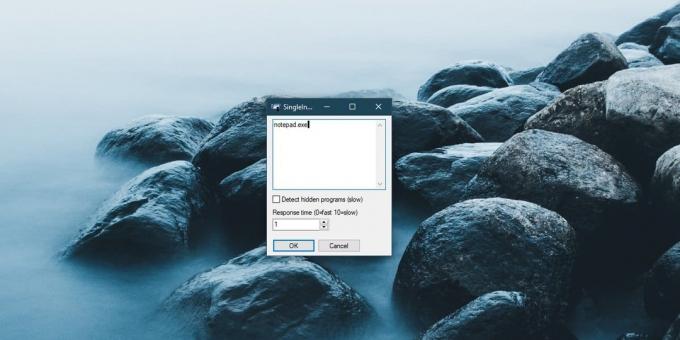
Pokiaľ ide o čas odozvy, môžete ho nechať nastavený na 1, ale 0 môže byť lepšia možnosť. Čas odozvy je, ako dlho trvá, kým aplikácia zistí, či je spustená druhá inštancia aplikácie, a potom ju uzavrie.
SingleInstance nezakazuje aplikácii spúšťať viacero inštancií. To nie je možné bez úpravy samotnej aplikácie. Čo robí, ak zistí viac ako jednu inštanciu spustenej aplikácie, uzavrie druhú inštanciu.
Všeobecne povedané, používatelia dávajú prednosť aplikáciám, aby mohli spúšťať viac inštancií, ale niekedy sa funkcia spustí. Ak súbor omylom otvoríte dvakrát, je pravdepodobné, že zmeny, ktoré v ňom urobíte, budú prepísané alebo stratené. V takom prípade je pravdepodobne dobrý nápad zakázať vôbec druhú inštanciu.

Mali by sme spomenúť, že niektoré aplikácie majú vstavanú možnosť na zakázanie viacerých inštancií. Prehrávač VLC áno ale je to dosť neobvyklá funkcia. Bez ohľadu na to by ste mali skontrolovať, či má aplikácia, ktorú chcete zakázať vo viacerých inštanciách, zabudovanú možnosť. Ak áno, použite ho namiesto aplikácie tretej strany. Vstavaná možnosť bude vždy fungovať lepšie ako externé riešenie.
Túto aplikáciu sme testovali s aplikáciami pre stolné počítače, zdá sa však, že aplikácie UWP zvyčajne nespúšťajú viac inštancií. Ak náhodou máte aplikáciu UWP, ktorá môže bežať na viacerých inštanciách, môžete to skúsiť obmedziť pridaním cesty k odkazom aplikácie na SingleInstance.
Vyhľadanie
Posledné Príspevky
Ľahko naplánujte spúšťanie aplikácií systému Windows pravidelne alebo v stanovenom čase
Obslužný program Plánovač úloh v systéme Windows je vynikajúcou fun...
Program Sys Toolbox Pro zobrazuje základné informácie o počítači v jednom okne
Nedávno sa môj priateľ začal stretávať s problémami s prehriatím zá...
PassBox je trezor na heslá systému Windows s používateľským rozhraním inšpirovaným Metro
Po viac ako roku používania LastPass sa tento šikovný malý správca ...